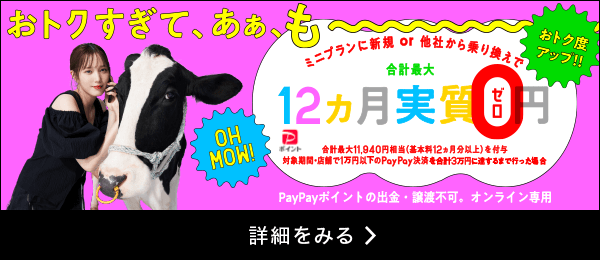スマートフォンのメッセージ、使い方が知りたい!「SMS」「MMS」「メール」「iMessage」の違いは?
更新日:2021/3/31
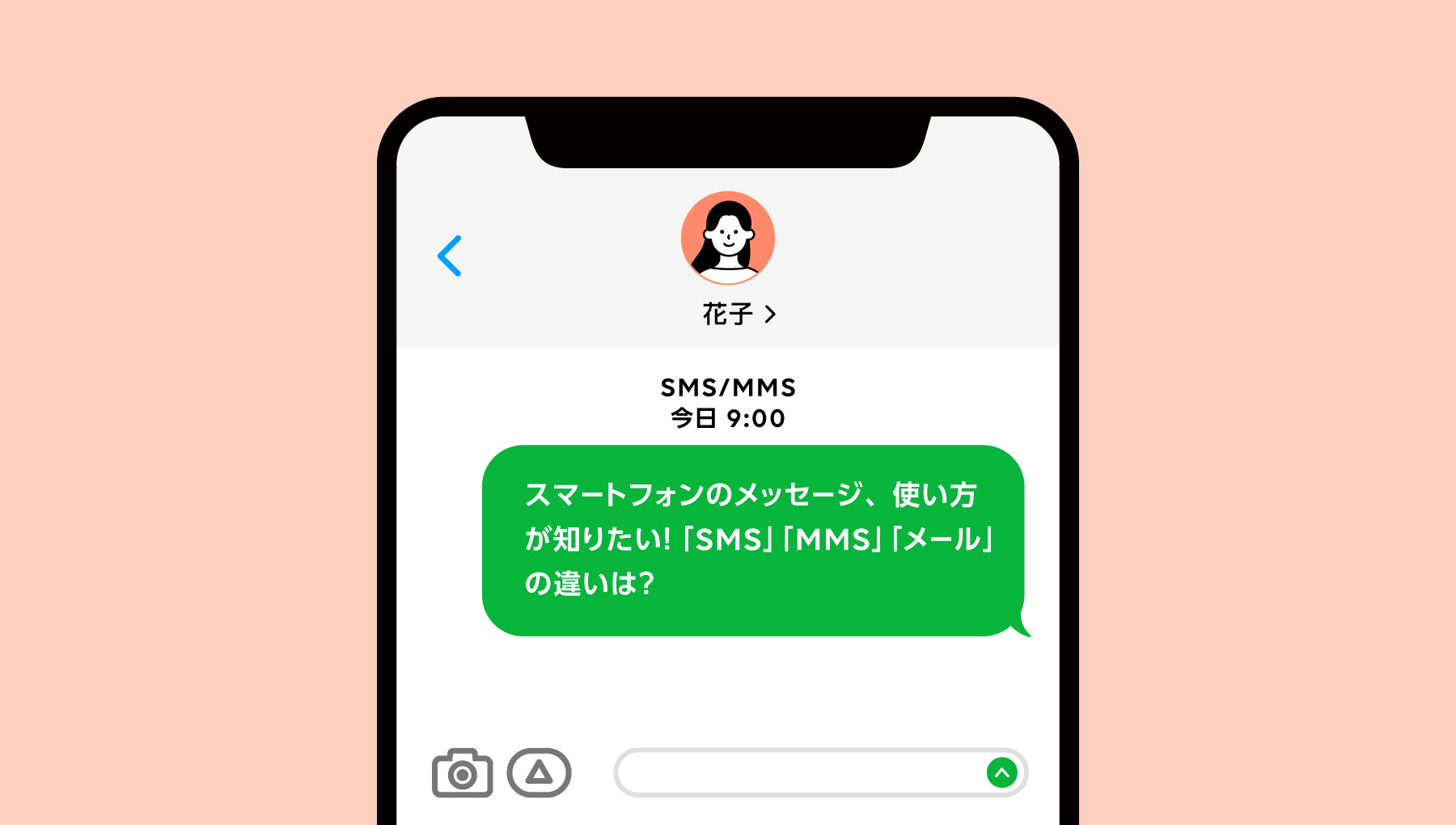
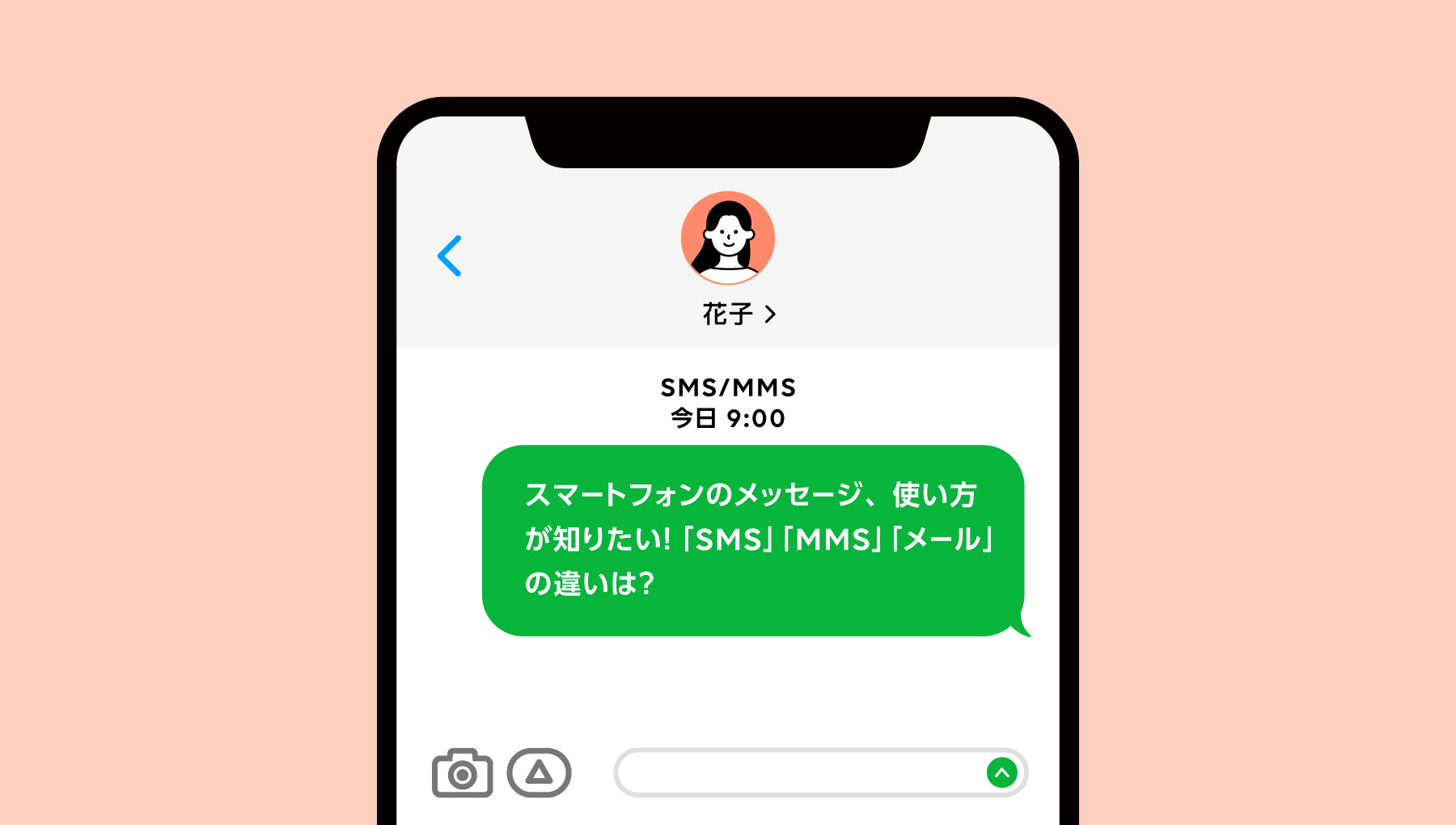
スマートフォンで「文字によるコミュニケーション」を取る方法はいくつかあります。
最近ではLINEなどのコミュニケーションアプリが一般的になりつつありますが、連絡したい相手が同じアプリを利用していないとコミュニケーションを取れません。
メールやSMS、MMSなどはガラケー(フィーチャーフォン)の時代からあり、スマートフォンでも利用できる機能です。
今回は、そんなスマートフォンで使うことができる文字コミュニケーション機能について解説していきます。
メールとSMS・MMS・iMessageの違い


メール機能は日常的に使うシーンがあるかもしれませんが、メッセージ機能に関しては「あまり使うことがない」という方もいるかもしれません。
両者の大きな違いは、使用するアプリケーションが異なる点です。まずは、メールとSMS・MMSの違いについて見ていきましょう。
メールアプリを利用する
メールの送受信で使用するのは、メールアプリです。iPhoneでは「メールアプリ」、Androidでは「Gmail」アプリを使います。


いわゆるキャリアメールと呼ばれている大手携帯電話会社が発行したメールアドレス(@docomo.ne.jp、@i.softbank.ne.jp、@ezweb.ne.jpなど)、
インターネットサービスプロバイダーが発行したメールアドレス(@〜biglobe.ne.jp、@nifty.com、@〜.ocn.ne.jp、@〜.so-net.ne.jp)、
フリーメールサービスのメールアドレス(@gmail.com、@yahoo.co.jpなど)を使ってやり取りをします。
長文や大容量の添付ファイルを送れるのはもちろん、保存件数(多さ)、保存期間(長さ)の点で優れており、そのメリットからビジネスシーンなどでも使われています。
格安SIMの場合はキャリアメールを使用できないケースも多いですが、Gmailなどのフリーメールアカウントを作れば誰でもメールを使うことができます。
メッセージアプリを利用する
メッセージアプリを使用する代表的なメッセージ機能は、以下の3つです。


SMS
SMSは、電話番号を使ってやり取りを行うコミュニケーションサービス。「Short Message Service(ショート・メッセージ・サービス)」を略した言葉です。
電話番号に対してメッセージを送れるので、メールアドレスをいちいち聞いたり、長いメールアドレスを打ち込んだりする手間がありません。


ただし、チャット形式の短いやり取りを想定しているため、画像やデータファイルの送受信はできません。また、文字数も全角670文字までと上限が決められています(端末によって異なります)。
SMSは、送信時に料金がかかります。料金は1回に送信する文字数によって変わりますが、全角70文字までは3円(税別)で送信可能。それ以上は、文字数に応じて3円ずつ増えていきます。
SMSはウェブサービス(クラウドサービス)などにログインする際の個人認証に使われることもあり、メッセージ機能の中では比較的活用される場面があるかもしれません。
SMSは格安SIMでも利用可能ですが、データ専用SIMを契約している場合は別途申し込みが必要です。
MMS
前述した「キャリアメール」のことで、大手携帯電話会社が発行したメールアドレスを利用します。MMSは「Multimedia Messaging Service(マルチメディア・メッセージング・サービス)」を略した言葉です。
大手携帯電話会社が発行したメールアドレスを使用してやり取りを行うため、使うアプリは異なるものの基本的には「メールと同じようなもの」と考えておけば良いでしょう。
なお、MMSは各社で使用するためのアプリが異なります。
ドコモメールは「メール」アプリ、
auのEメールは「メール」アプリ、または「メッセージ」アプリのどちらかを選択する形になっています。
ソフトバンクは、キャリアメールアドレスが「@softbank.ne.jp」または「@●.vodafone.ne.jp」の場合は「メッセージ」アプリを、「@i.softbank.jp」の場合は「メール」アプリを使う仕様です。


SMSとは異なり、画像や動画といったデータのやり取りも可能。電話回線ではなくモバイルデータ回線を利用するので1通ごとに料金は発生しません。※パケット通信料は発生します。
多くの格安SIMはMMSに対応していませんが、なかには対応しているMVNO(格安SIM事業者)も存在します。MMSを利用したい場合は、契約前に確認しておきましょう
iMessage
iMessageは、iOS(iPhone、iPad、iPod touch、Mac)やMacの独自のメッセージ機能で、Android端末では使うことができません。
Appleのサーバー上に登録されているApple IDや電話番号を利用してメッセージの送受信を行います。
MMSのようにテキストや画像、ビデオなどを送ることができます。


写真や動画などのデータに加え、LINEスタンプとよく似た「ステッカー」、顔認識システムと連動した「アニ文字」「ミー文字」などを送ることもできます。
それぞれの違い
iMessageとSMS・MMSはすべて同じメッセージアプリで行うことがあるため、ぱっと見では送ったメッセージがiMessageなのかSMSなのかMMSなのかわかりにくいかもしれません。
SMSとMMSは、宛先が電話番号かキャリアメールアドレスかの違いです。SMSは料金が発生するので、MMSの方がお得に活用できます。送信するときは、宛先をよく確認してください。
iMessageとSMS・MMSの違いは、吹き出しの色です。ふき出しがSMS・MMSは「緑」、iMessageは「青」で表示されます。


スマートフォンのSMS送受信時のポイント


他のメッセージ機能と同じく文字でのやり取りが可能なSMSですが、使用に際してはいくつか知っておきたいポイントがあります。後で困ることのないように、しっかりとチェックしておきましょう。
送信料金がかかる
前述しましたが、SMSはメッセージを送信する際に、利用料金がかかります。料金は文字数によって異なり、全角70文字までは3円(税別)で送信が可能です。ただし、SMSを受信する場合には料金がかかりません。
携帯電話会社によっては、同じ会社同士のスマートフォンでメッセージをやり取りする場合に限って無料にしているところもあるため、事前にチェックしておきましょう。
iMessageやMMSに自動で切り替わる場合も
iPhoneを使っていると、「電話番号宛のSMSでメッセージを作っていたのに、送信したら、MMSやiMessageに変わっている…」ということがあります。またその逆もあり、iMessageで送ろうと思っていたらSMSになっていることもあります。
これは宛先の相手の端末や通信環境、送信内容(文字数が多いか、画像などのデータを送っているかなど)によって自動的に切り替わります。
Androidを使用している場合も同様です。契約している携帯電話会社によっては、文字数やファイルの添付など送信内容によって自動的にMMSへと切り替わるケースがあります。
なりすましに注意
SMSには、送信元を偽装した相手から「なりすまし」や「詐欺」のようなメッセージが送られてくることがあります。
最近では「お荷物をお届けに伺いましたが、不在のため持ち帰りました。下記よりご確認ください。http://~~」といったように、宅配事業者を装ったメッセージが届き、リンクをクリックすると本物そっくりの偽サイトに誘導される――というケースも報告されています。
こうしたトラブルに巻き込まれないためには、不審なメッセージに記載されたURLを不用意にタップしないことが重要です。
ガラケーやパソコンからでもSMSの送受信はできる?


フィーチャーフォン(いわゆる「ガラケー」)やパソコンにSMSを送りたいというケースがあるかもしれません。それぞれのケースに分けて、SMSの送受信が可能かどうかを解説します。
ガラケーでSMSを送受信する方法
結論から言えば、ガラケーからSMSを送受信することは可能です。方法は以下の通りです。
※使用している端末によって名称が異なる場合があります
1.メニューからメールを開きます。
2.メールから「メール作成(新規作成)」を選択します。
3.宛先に電話番号の入力または電話帳から宛先を参照し、文章を入力します。
4.送信ボタンを押して送信したら完了です。
パソコンでSMSを送受信する方法
SMSは電話番号を利用するため、基本的にはパソコンで使うことができません。ただし、iPhoneやAndroidを連携するとメッセージを送受信できるようになります。
なお、iPhoneはMac以外のパソコンではメッセージの送受信が許可されていません。
iPhoneとMacを使用する方法
Macのメッセージ機能にiPhoneで利用しているApple IDでサインインすることで、メッセージを送受信できるようになります。
Androidとパソコン(Windows・Mac)を使用する方法
パソコンでWebブラウザを開き、GoogleのPC版メッセージアプリへアクセスします。画面に表示されているQRコードをAndroidの「メッセージ」アプリからスキャン「認証」することで、メッセージの利用が可能になります。
「コミュニケーションアプリ」を使いこなそう!


メールアプリやメッセージアプリ以外にも、最近ではより便利なコミュニケーションアプリが多数リリースされています。
コミュニケーションアプリは、アプリをダウンロードし、ユーザー登録を行えば誰でも使用できるサービスです。
無料で通話も可能
「LINE」「WeChat」「Skype」などのコミュニケーションに特化したアプリでは、テキストメッセージのやり取りはもちろん、「音声通話」や互いの顔を見ながら話ができる「ビデオ通話」などの機能を基本的に無料で使うことができます。
通話料などの料金を気にすることなくコミュニケーションが取れるため、非常に便利なサービスと言えるでしょう。
また、「Twitter」「Instagram」「Facebook」といったSNSのアプリでも、DM(ダイレクトメッセージ)機能を通してメッセージのやり取りが可能です。ただしTwitterでは、相手との通話はできません。
メール・メッセージ・コミュニケーションアプリを賢く使い分けよう!
スマートフォンに備わっているメッセージアプリやメールアプリ、そして好みのサービスを選択してインストールできるコミュニケーションアプリ。いずれも文字でコミュニケーションを取れるツールですが、「できること」には大きな違いがあります。
それぞれの特徴を押さえて使い分けることで、より便利に、そしてより快適にコミュニケーションを楽しめるでしょう。まずはそれぞれの違いをしっかりと把握し、自分に合ったサービスを選んでください。
※当ページの情報は2021年3月時点のものです。